想要把Word文档转换成PPT演示文稿有两种方法可以使用,大家可以选择适合自己的方法进行转换操作。下面小编给大家介绍下这两种转换方法。
Word转PPT方法一:
首先,新建一个PPT演示稿,选择普通视图,单击“大纲”标签,将光标定位到第一张幻灯片处。打开要转换成PPT的Word文档,Ctrl+A全选,Ctrl+C复制。接着切换到PPT界面,Ctrl+V粘贴,这时候我们就将Word文档中的全部内容插入到了第一幻灯片中了。
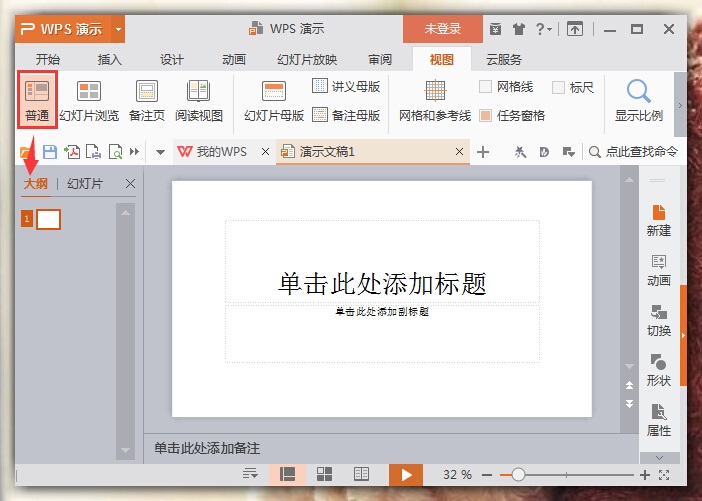
接下来根据自身需求进行编辑即可,如排版、字体、字号、字型、文字颜色等等。然后点击切换到左侧“大纲”,将编辑内容划分为1、2、3,直接按回车键后,即可按照划分区域添加页面,用户美化下即可完成一个PPT。
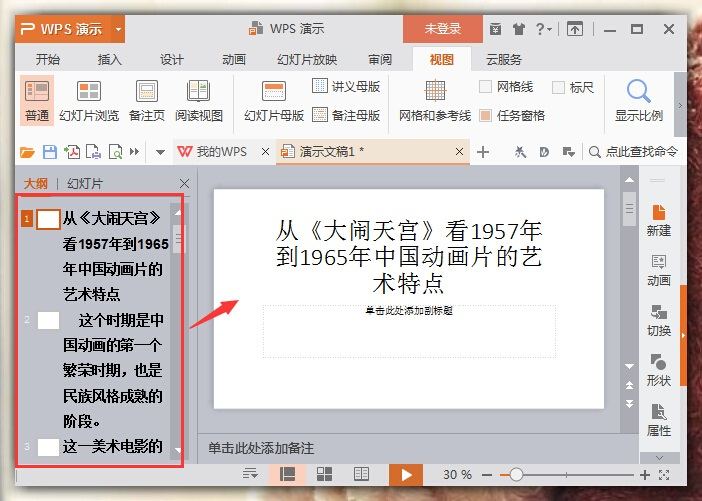
小贴士:如果Word中有图片文件,第一次复制不能直接粘贴到PPT页面,需要单独复制图片。
Word转PPT方法二:
请打开迅捷PDF转换器(没有下载的小伙伴请到迅捷PDF转换器官网下载软件),在界面左侧“PDF转换成其他文件”中选择“文件转PPT”。

将要转换的Word文档拖拽到软件界面中,然后在右侧设置文档转换后的储存位置,点击“开始转换”按钮即可完成将Word转换成PPT。
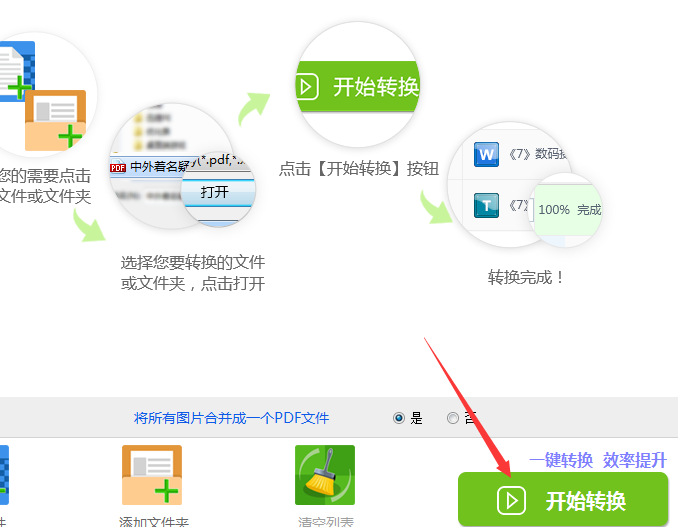
以上是的Word转PPT的全部内容,希望可以帮助到您,软件转换后还是之前的排版,基本是一模一样内容,不需要二次编辑。
延伸阅读:如何注册激活迅捷PDF转换器
小贴士:文件可以代表Word、PDF、Excel、PPT等不同格式文档。迅捷PDF转换器可以帮助用户免费转换文件的前五页,如果长期使用请点击“注册”按钮注册软件。

